Elimina tus grabaciones de voz de Alexa, Google Assistant, Cortana y Siri

Google, Amazon, Apple y Microsoft guardan grabaciones de los comandos de voz de sus altavoces inteligentes en sus servidores. Aquí se explica cómo eliminarlos.
Cuando convocas a un asistente digital de uno deEn los dispositivos que residen, su comando de voz se carga en el servidor de la empresa y se guarda en su cuenta. Ya sea que esté usando un altavoz inteligente o su teléfono, aquí le mostramos cómo eliminar sus grabaciones de voz de los servidores de Amazon, Google, Microsoft y Apple para ayudar a proteger su privacidad.
Eliminar grabaciones de voz de Alexa
Aquí estoy usando la aplicación en mi teléfono Android, perotambién puedes usar el sitio de Alexa. Inicie la aplicación Alexa en su dispositivo móvil y toque Configuración y luego desplácese hacia abajo y toque Historial. Desde allí puede eliminar grabaciones individuales. Sin embargo, si desea deshacerse de todos ellos, debe iniciar sesión en su cuenta de Amazon en el sitio, elegir su dispositivo Alexa y eliminar todas las grabaciones. Para obtener detalles completos, lea: Cómo eliminar todo el historial de grabación de voz de Alexa.
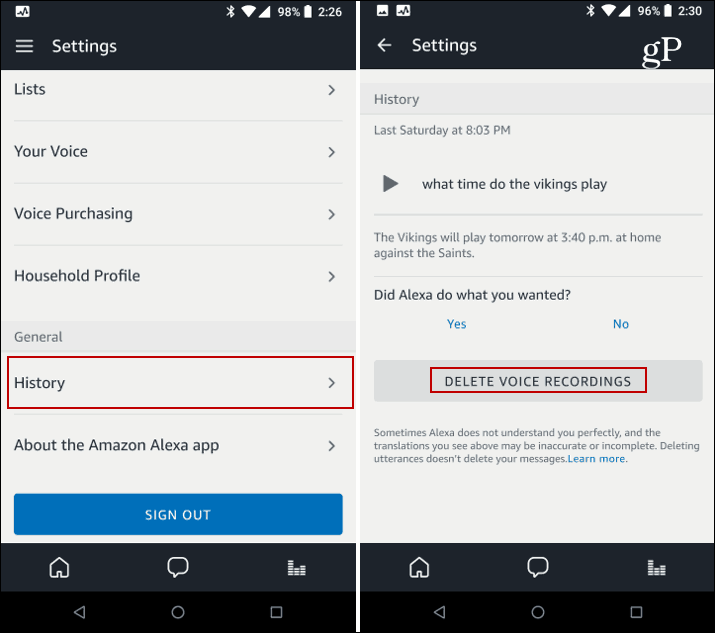
Puede encontrar grabaciones de toda su interacción de voz con Alexa en la aplicación.
También vale la pena mencionar que si tienes unEncienda TV y use el control remoto Alexa para realizar búsquedas por voz, también puede eliminarlas. Los detalles completos se pueden encontrar en nuestro artículo: Cómo eliminar las grabaciones de voz remotas de Amazon Fire TV

Eliminar grabaciones de voz del Asistente de Google
Para deshacerse de las grabaciones de voz con las que hablassu Google Home, diríjase a la página de Actividad de Google Voice en su PC o teléfono. Allí encontrará una lista de todo para lo que ha utilizado el Asistente de Google, que incluye el altavoz y su teléfono. Aquí puede reproducirlos al igual que con Alexa o eliminarlos uno por uno o de una sola vez. Lea nuestro artículo: Cómo eliminar su historial de Google Voice para obtener más detalles.
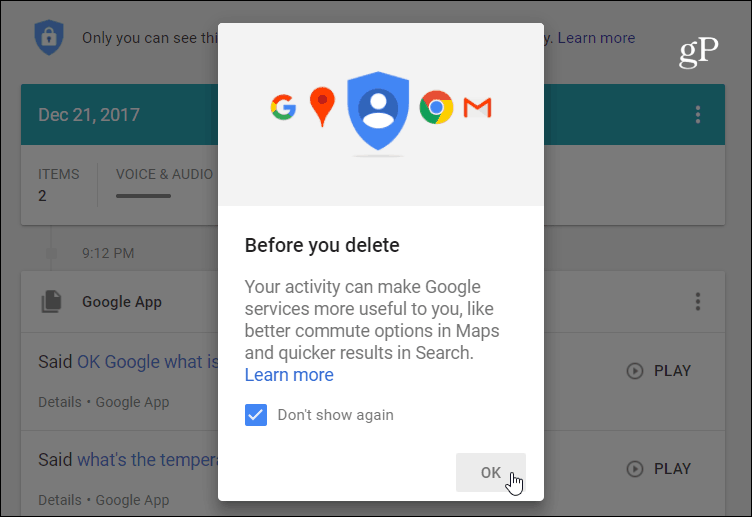
Eliminar grabaciones de voz de Cortana
Para ver el historial de voz de Cortana, diríjase a MicrosoftSección Historial de voz del panel de privacidad e inicie sesión si aún no lo ha hecho. Allí encontrará una lista de sus grabaciones de voz. He descubierto que este es el más interesante, ya que Cortana en Harman Kardon Invoke suena mucho más prematuramente que cualquiera de los otros oradores. Con Cortana en Windows 10, también puede eliminar otros elementos de búsqueda y limitar la cantidad de información recopilada. Para obtener más información al respecto, lea nuestro artículo: borre su contenido de búsqueda de Cortana de Windows 10.
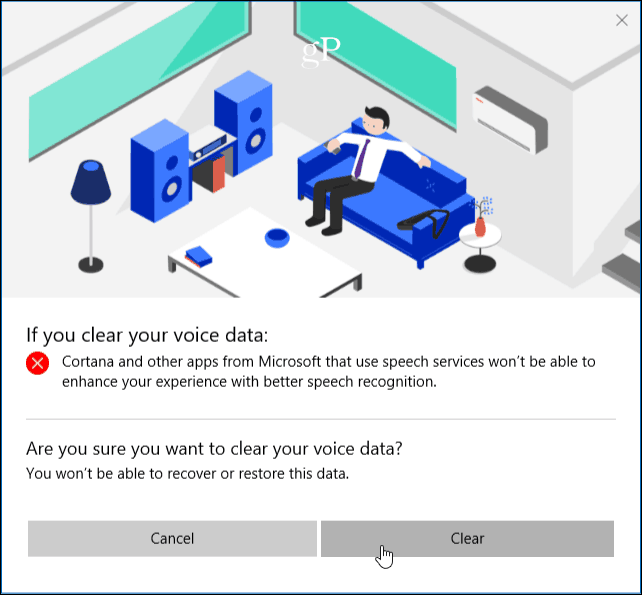
Grabaciones de voz Siri de Apple
Siri maneja su historial de interacción de voz en unmucho menos fácil de usar en comparación con los otros asistentes No hay una manera de ver y escuchar sus grabaciones de voz o eliminar grabaciones individuales. Debe desactivar Siri para escuchar activamente. Para eliminar el historial de interacción de voz anterior de los servidores de Apple, también debe desactivar el dictado de voz. Para hacer eso, ve a Configuración> General> Teclado y deslice hacia abajo y apague el interruptor "Habilitar dictado".
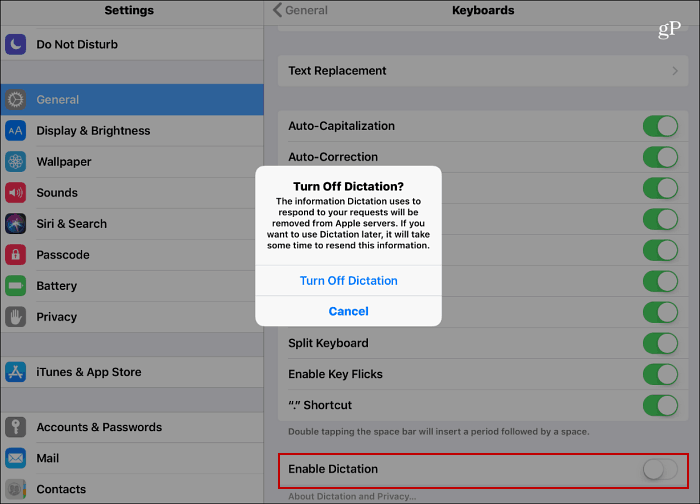
Si bien estos dispositivos solo deben registrar lo quedespués de activar su palabra de activación, ese no es siempre el caso. Como sabe, si un altavoz inteligente se encuentra a poca distancia de su televisor u otras fuentes de audio (incluida una persona), se activará y comenzará a grabar incluso cuando no lo desee. Cuando revisé mi archivo de grabaciones, encontré algunas cosas interesantes. A veces, la grabación era de hasta 30 segundos de audio de una película o podcast. Además, cuando hay otras personas en la sala, si se activa un altavoz, registrará lo que todos están diciendo. Cuando hice una llamada telefónica con Alexa, se grabaron cosas que decía. Probablemente pueda concluir cuál es el problema de privacidad aquí.
Puede haber ocasiones en las que no quierasasistentes en los altavoces siempre escuchando la palabra de estela La buena noticia es que también puede desactivar esa función. Para un resumen completo de cómo hacerlo, lea nuestro artículo: Cómo detener la escucha activa del Asistente de Google, Cortana, Siri y Alexa.
Desde que Amazon fue el primero en entrar en este tipo deen el mercado, es posible que desee leer un par de consejos más sobre cómo ayudar a evitar que se despierte cambiando la palabra de activación y evitando compras accidentales.
¿Cómo te sientes acerca de estos dispositivos inteligentes?grabaciones de lo que les dices? Por favor, deje sus pensamientos al respecto en la sección de comentarios a continuación. Y utilizaré algunos de sus comentarios en un artículo futuro sobre el problema de privacidad.






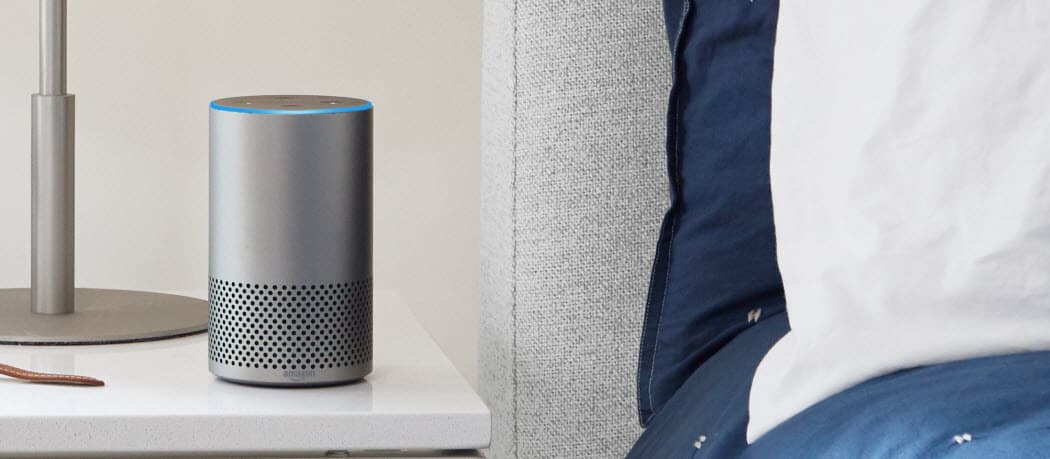



Deja un comentario